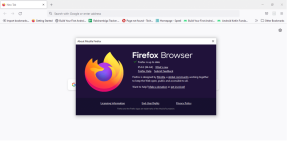Hogyan lehet automatizálni a hívásrögzítést bizonyos Skype-névjegyekhez
Vegyes Cikkek / / February 11, 2022
Néhány nappal ezelőtt sokan ünnepeltük a Valentin-napot (köztük egyedülállók valószínűleg a szabadság napját ünnepelték… vagy lehet, hogy a depresszió napja!). Szerencsére érintsd meg a fát, ez volt az első Valentin-napom, amikor tényleg Valentin napom volt (igen, egy átlagos kinézetű stréber számára mint én, ez nagyon nagy dolog) A történet szomorú része az, hogy jelenleg távkapcsolati módban van, és mi használat Skype hívások kapcsolatban maradni. Tehát a Valentin-nap sem volt másképp.

Az egyetlen különbség az volt, hogy én akartam rögzítse a beszélgetést ezúttal azért, hogy újra és újra hallgathassam és dédelhessem (buta, nem? ..várj, amíg őrülten szerelmes leszel!). És ehhez a Skype Auto Recordert használtam.
A Skype Auto Recorder, ahogy a neve is mutatja, egy olyan Windows-eszköz, amely képes automatizálja az összes bejövő és kimenő Skype-hívás rögzítését meghatározott kapcsolatokhoz.
Nézzük meg, hogyan lehet hívást rögzíteni ezzel az eszközzel.
1. lépés: Töltse le a Skype automatikus felvevő
archiválja a rendszerén. A fájl néhány könyvtárfájlt és egy végrehajtható fájlt tartalmaz. Bontsa ki az összes fájlt egy mappába, és futtassa az .exe fájlt. A fájl lefut, és kicsinyíti magát a szürke mikrofonikon által jelzett tálcán.2. lépés: Most nyissa meg a Skype-ot, és kattintson bármelyik véletlenszerű névjegyre a csevegőablak megnyitásához. A tetején egy sárga csík jelenik meg, amely arra kéri, hogy engedélyezze a Skype Auto Recorder hozzáférést a rendszerére telepített Skype-adatokhoz.

3. lépés: A hívás rögzítésének megkezdése előtt konfiguráljuk az eszközt. A konfiguráláshoz kattintson a ikonra a tálcán a beállítások ablak megnyitásához. Kattintson az opcióra Automatikus indítás Windows rendszerrel ha gyakran szeretné rögzíteni hívásait Skype-on.

tudsz hozzon létre külön mappákat a különböző névjegyekhez ami igazán csodálatos tulajdonság, ha engem kérdezel. Gondoljunk csak bele, ha az összes rögzített fájl egyetlen mappában van tárolva, milyen káosz lett volna kiszűrni őket. Hozzáadhat olyan névjegyeket is, amelyekről ki szeretné hagyni a felvételt. Lehetőség van a beszélgetés hangerejének növelésére felvétel közben, de szerintem ez egyáltalán nem szükséges.
A program fog automatikusan elindítja a hívás rögzítését amint csatlakozik egy kapcsolathoz, és egy piros színű felvételi ikont fog látni az eszközön. Miután megszakította a hívást a mp3 fájl beszélgetéséből a rendszer az Ön által létrehozott szűrők alapján menti.

A hangfájlt lejátszhatja az alapértelmezett médialejátszón.
Az én ítéletem
Az eszköz nagyon egyszerű, szinte plug-and-play, amely nemcsak kristálytisztán rögzíti a hívást, hanem az érintkezők alapján is szűri. A program támogatja a néma felvételt, és nem ad ki olyan sípoló hangot rögzítés közben, amely riaszthatna másokat a beszélgetésben. Az eszköz meglehetősen simán működött a tesztjeim során. Próbálja ki, és tudassa velünk, hogyan működött az Ön számára.
Keresztül: Addiktív tippek felső kép hitele: Ryan
Utolsó frissítés: 2022. február 02
A fenti cikk olyan társult linkeket tartalmazhat, amelyek segítenek a Guiding Tech támogatásában. Ez azonban nem befolyásolja szerkesztői integritásunkat. A tartalom elfogulatlan és hiteles marad.